小画桌是一款轻量级的免费在线白板工具,它为用户提供了可实时远程协作的白板绘画工具,并且内置有高清语音视频通话,这款软件很适合应用在远程会议、头脑风暴、在线授课等场
小画桌是一款轻量级的免费在线白板工具,它为用户提供了可实时远程协作的白板绘画工具,并且内置有高清语音视频通话,这款软件很适合应用在远程会议、头脑风暴、在线授课等场景中,能够有效提升用户的办事效率,因此小画桌软件吸引了不少的用户前来下载使用,当用户在小画桌软件中进行创作时,在白板页面上插入了两个图形,用户想要将其组合起来,却不会知道怎么来操作实现,其实这个问题是很好解决的,用户直接按下ctrl键位将两个图形选中,弹出工具栏后选择组合选项即可解决问题,那么接下来就让小编来向大家分享一下小画桌将两个图形组合起来的方法教程吧,希望用户能够喜欢。
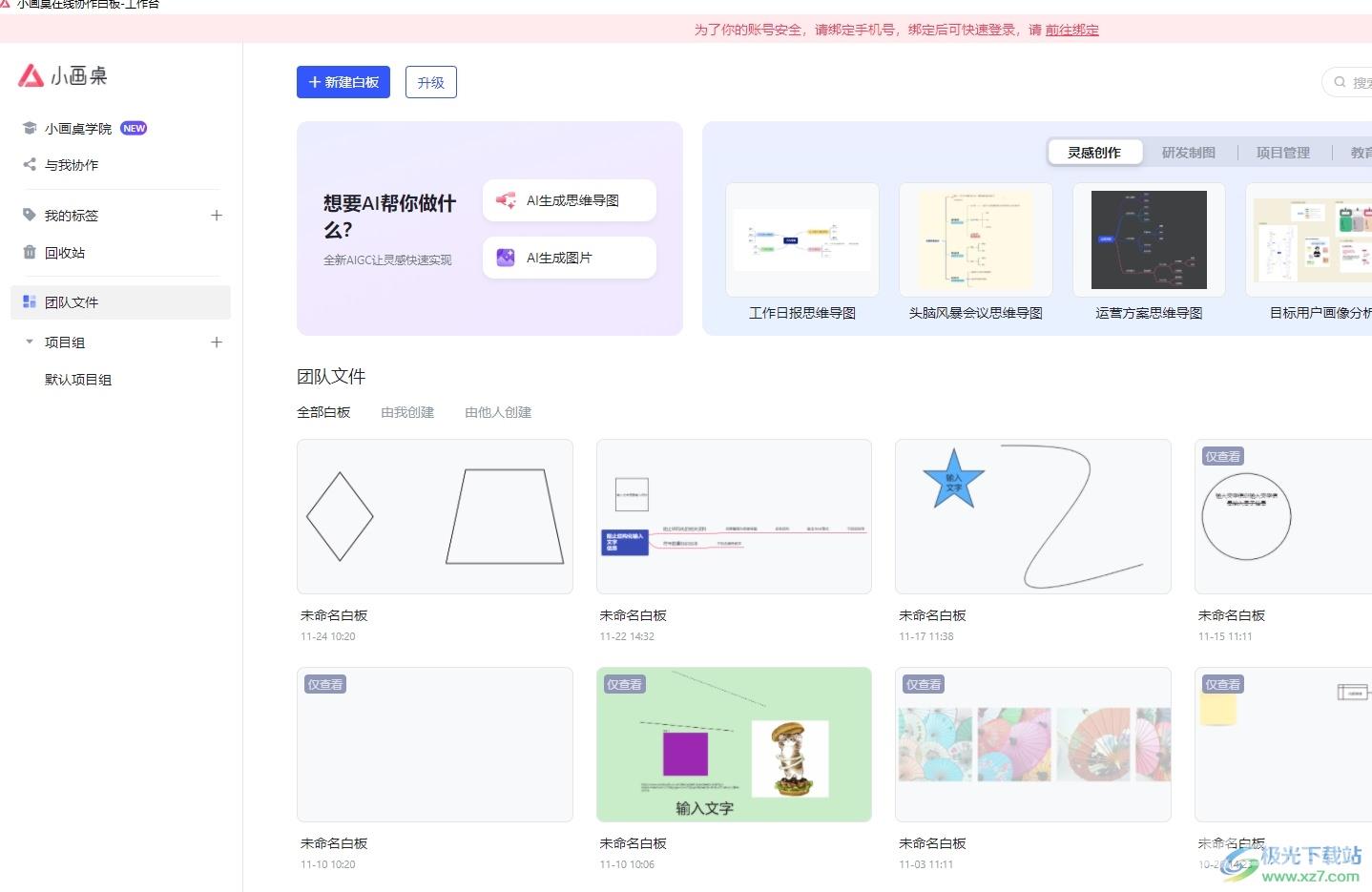
方法步骤
1.用户在电脑上打开小画桌软件,并来到主页上点击上方的新建白板按钮
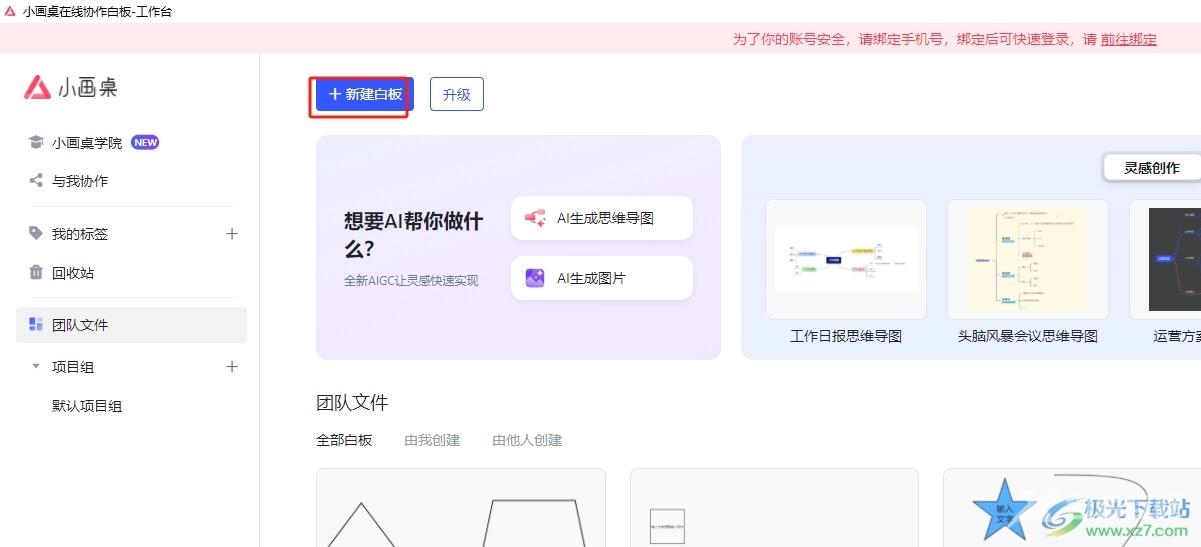
2.进入到新建白板的编辑页面上,用户在左侧的工具栏中点击形状选项,弹出相关的面板后,按需插入多种形状
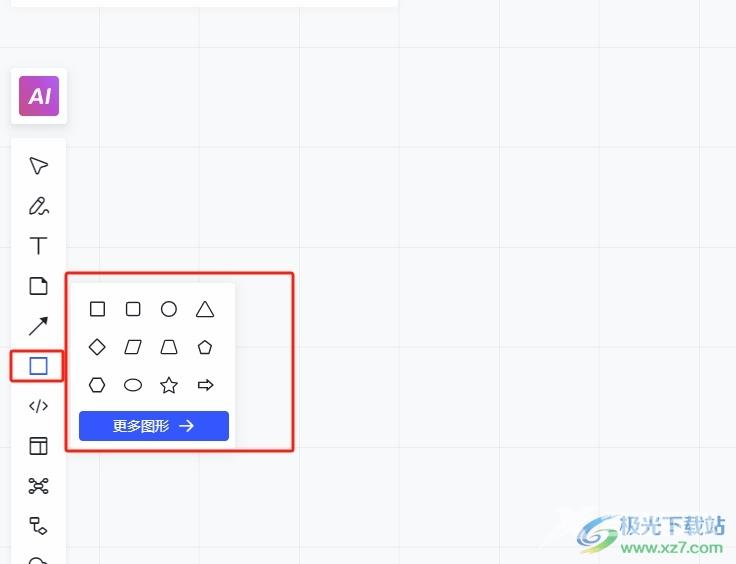
3.如图所示,用户可以在页面上看到绘制出来的形状,用户按需调整位置和大小
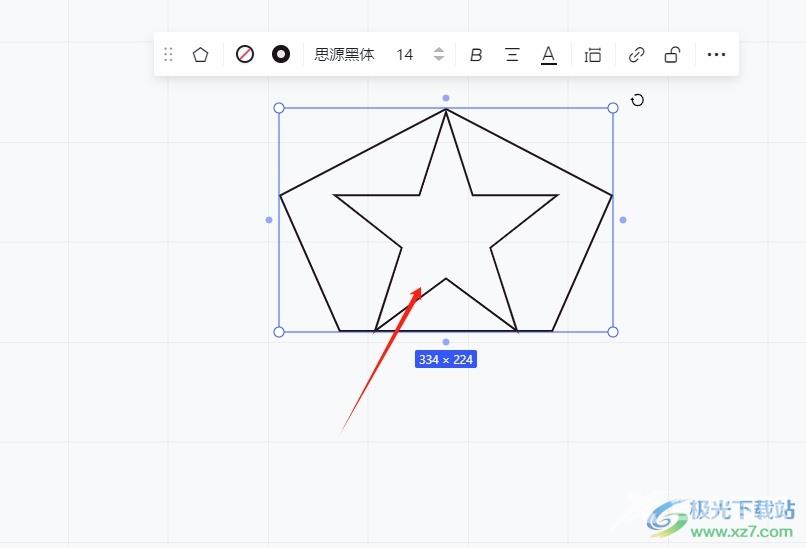
4.完成设置后,用户直接在键盘上按下ctrl键位来实现图形的多选,在弹出来的工具栏中点击组合图标即可解决问题
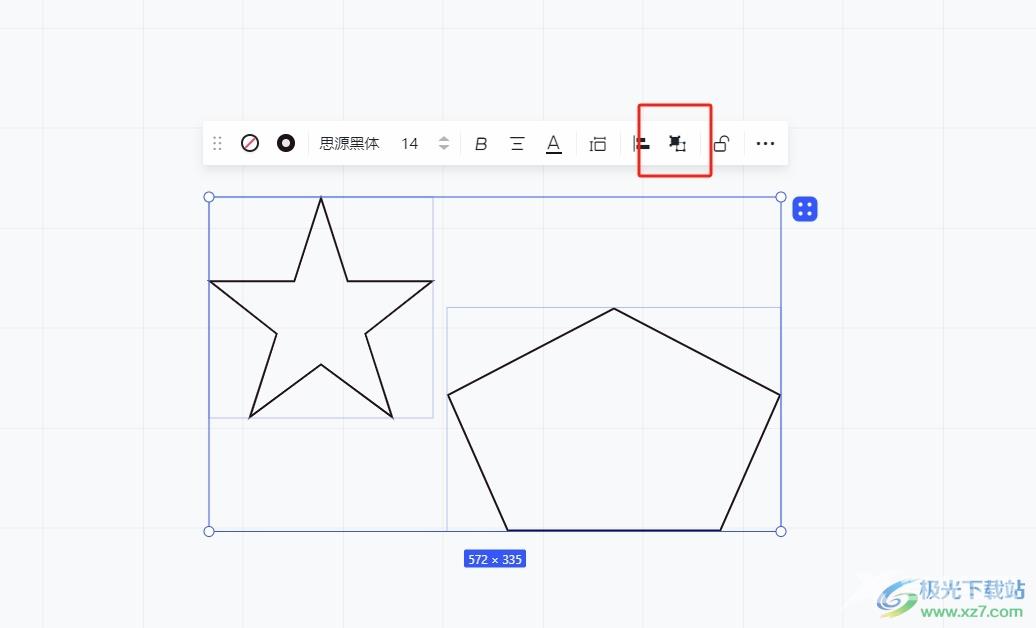
5.如图所示,用户就可以在页面上看到绘制出来的多个图形被组合成一个整体了
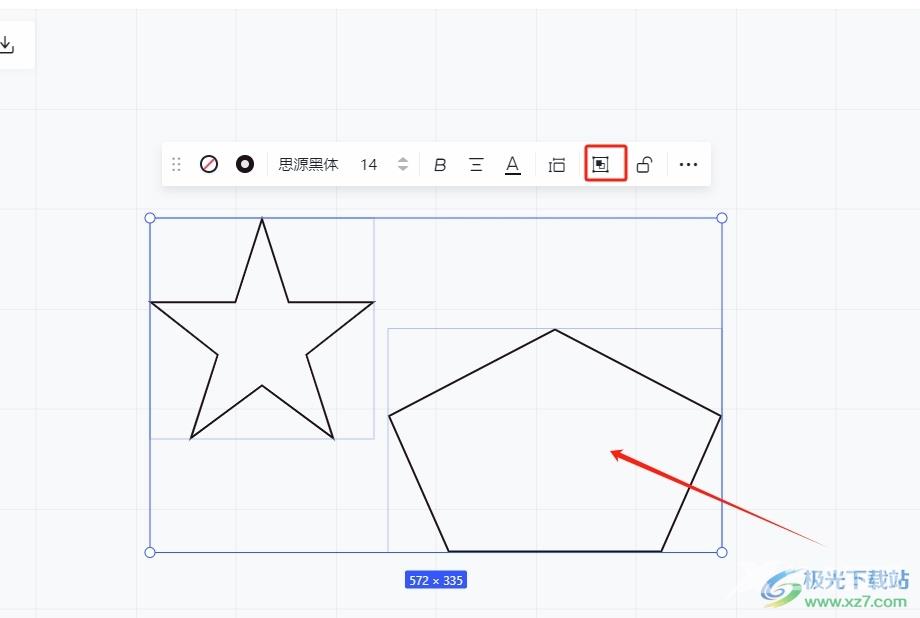
以上就是小编对用户提出问题整理出来的方法步骤,用户从中知道了大致的操作过程为点击图形——选择两个图形插入——按下ctrl键位全选图形——组合这几步,方法简单易懂,因此感兴趣的用户可以跟着小编的教程操作试试看,一定可以成功将两个图形组合起来的。

小画桌在线协作白板
大小:71.6 MB版本:v1.0 官方版环境:WinXP, Win7, Win8, Win10, WinAll
- 进入下载
